
A diferencia de una máquina típica con Windows, la pequeña Raspberry Pi que ejecuta Rasbian no viene exactamente con soporte de impresora plug-'n-play. Siga leyendo mientras le mostramos cómo agregar capacidades de impresión completas a su unidad Pi.
¿Por qué quiero hacer esto?
Si está experimentando con la Pi como un reemplazo de escritorio, desea habilitar una salida de impresión física para un programa o suite de aplicaciones que está utilizando, o si desea habilitar la impresión tradicional en su Pi, este tutorial es un tiro directo desde la impresora. a la impresión feliz; no es necesario tener experiencia previa en Linux.
RELACIONADO: Todo lo que necesita saber para comenzar con Raspberry Pi
¿Qué necesito?
Para este tutorial, necesitará lo siguiente:
- 1 unidad Raspberry Pi con Raspbian instalado
- 1 impresora basada en USB o accesible en red
Si aún no ha configurado su Raspberry Pi con una imagen de Raspbian, le recomendamos que comience con nuestra introducción a la Raspberry Pi .
Instalación de CUPS en el Pi y habilitación del acceso remoto
Para vincular una impresora con la Raspberry Pi, primero debemos instalar Common Unix Printing System (CUPS). Es hora de encender su Pi y navegar hasta la terminal (ya sea en la propia Pi de vía SSH ).
En la terminal, ingrese el siguiente comando para comenzar a instalar CUPS:
sudo apt-get install cups
Cuando se le solicite continuar, escriba Y y presione Intro. CUPS es una instalación bastante robusta, así que siéntete libre de tomar una taza de café. Una vez que se completa la instalación básica, debemos realizar algunos pequeños cambios administrativos. La primera orden del día es agregarnos al grupo de usuarios que tiene acceso a las impresoras / cola de impresoras. El grupo de usuarios creado por CUPS es "lpadmin". El usuario predeterminado de Rasbian (y el usuario al que hemos iniciado sesión) es "pi" (ajuste el siguiente comando en consecuencia si desea que un usuario diferente tenga acceso a la impresora).
En la terminal ingrese el siguiente comando:
sudo usermod -a -G lpadmin pi
Para los curiosos, el modificador "-a" nos permite agregar un usuario existente (pi) a un grupo existente (lpadmin), especificado por el modificador "-G".
RELACIONADO: Cómo convertir una Raspberry Pi en un dispositivo de almacenamiento en red de bajo consumo
Nuestro último trabajo de preconfiguración es permitir la edición remota de la configuración de CUPS. El resto de la configuración se puede completar a través del navegador web en el Pi, pero si no está sentado en el Pi y prefiere usar, digamos, el navegador en su escritorio de Windows para completar la configuración, necesita alternar un pequeño valor en
/etc/cups/cupsd.conf
. En la terminal, ingrese el siguiente comando:
sudo nano /etc/cups/cupsd.conf
Dentro del archivo, busque esta sección:
# Escuche solo las conexiones de la máquina local
Escuche localhost: 631
Comente la línea "Listen localhost: 631" y reemplácela con lo siguiente:
# Escuche solo las conexiones de la máquina local
# Escuche localhost: 631
Puerto 631
Esto le indica a CUPS que escuche cualquier contacto en cualquier interfaz de red siempre que esté dirigido al puerto 631.
Desplácese hacia abajo en el archivo de configuración hasta que vea las secciones de "ubicación". En el siguiente bloque, hemos en negrita las líneas que necesita agregar a la configuración:
<Ubicación />
# Restringir el acceso al servidor ...
Orden permitir, negar
Permitir @local
</ Ubicación>
<Ubicación / administración>
# Restringir el acceso a las páginas de administración ...
Orden permitir, negar
Permitir @local
</ Ubicación>
<Ubicación / admin / conf>
AuthType predeterminado
Requerir usuario @SYSTEM
# Restringir el acceso a los archivos de configuración ...
Orden permitir, negar
Permitir @local
</ Ubicación>
La adición de la línea "allow @local" permite el acceso a CUPS desde cualquier computadora en su red local. Siempre que realice cambios en el archivo de configuración de CUPS, deberá reiniciar el servidor de CUPS. Hágalo con el siguiente comando:
sudo /etc/init.d/cups restart
Después de reiniciar CUPS, debería poder acceder al panel de administración a través de cualquier computadora en su red local apuntando su navegador web a http: // [the Pi’s IP or hostname]: 631.
Agregar una impresora a CUPS
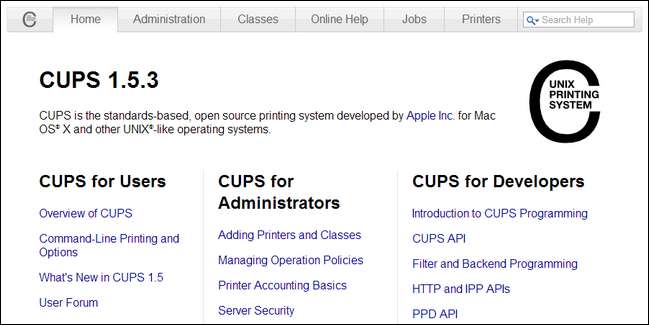
Cuando navegue por primera vez a http: // [the Pi’s IP or hostname]: 631, verá la página de inicio de CUPS predeterminada, como se muestra en la captura de pantalla anterior. La sección que nos interesa es la pestaña "Administración". Haga clic en él ahora.
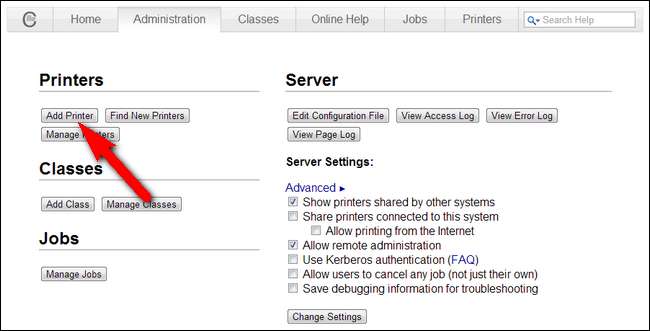
Dentro del panel de Administración, haga clic en agregar impresora. Si recibe una advertencia sobre el certificado de seguridad del sitio, continúe y haga clic en Continuar de todos modos para ignorarlo. Se le pedirá que ingrese un nombre de usuario y una contraseña.
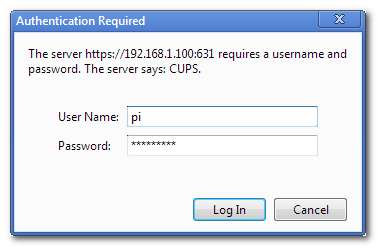
Continúe e ingrese el nombre de usuario y la contraseña de la cuenta que agregó al grupo "lpadmin" anteriormente en el tutorial (por ejemplo, si está utilizando una instalación Raspbian predeterminada, el nombre de usuario / contraseña es "pi" / "raspberry"). Haga clic en "Iniciar sesión".
Después de iniciar sesión, se le presentará una lista de impresoras descubiertas (tanto locales como en red). Seleccione la impresora que desea agregar al sistema:
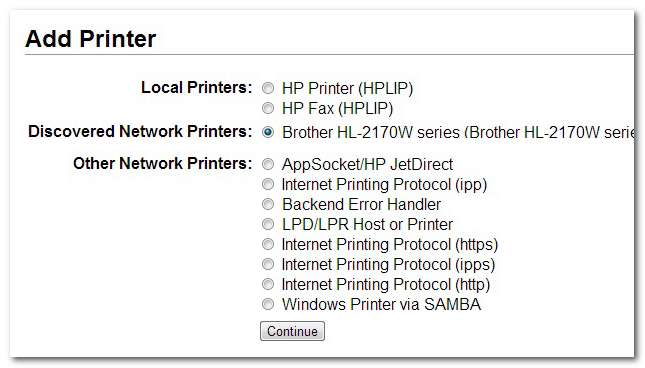
Después de seleccionar la impresora, se le ofrecerá la oportunidad de editar el nombre, la descripción y la ubicación de la impresora, así como habilitar el uso compartido de la red. Dado que nuestra impresora ya es una impresora de red, dejamos "Compartir esta impresora" sin marcar:
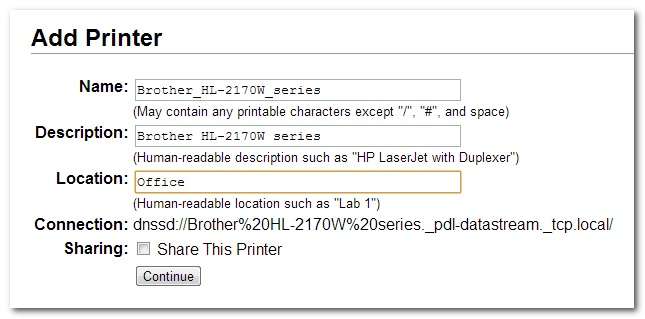
Después de editar el nombre de la impresora y agregar una ubicación, se le pedirá que seleccione el controlador específico que desea usar para su impresora. A pesar de que descubrió automáticamente la impresora y el nombre de la impresora, CUPS no intenta elegir el controlador adecuado para usted. Desplácese hasta que vea un número de modelo que coincida con el suyo. Alternativamente, si tiene un archivo PPD para la impresora que ha descargado del fabricante, puede cargarlo con el botón "Elegir archivo":
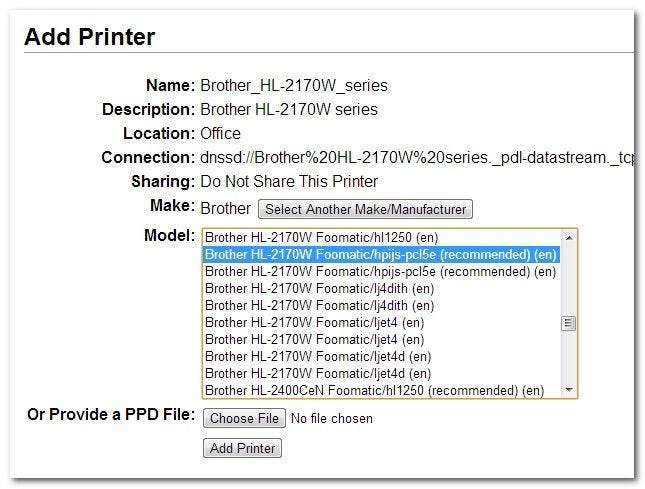
El último paso de configuración es revisar algunos ajustes generales de impresión, como cuál desea que sea el modo de impresora predeterminado, la fuente / tamaño de papel predeterminado, etc. Debería tener los valores predeterminados correctos, pero nunca está de más verificar:
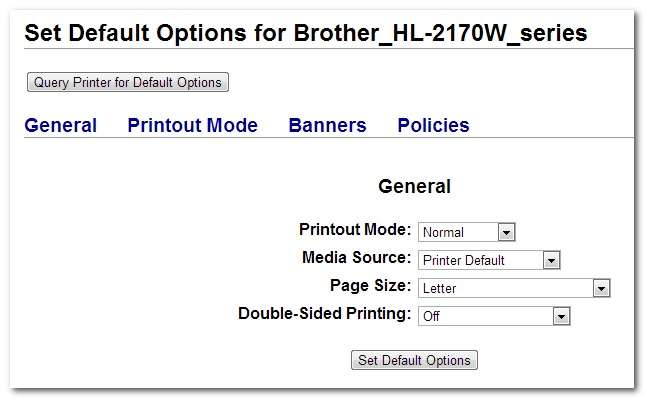
Después de hacer clic en "Establecer opciones predeterminadas", se le presentará la página de administración predeterminada para la impresora que acaba de agregar al sistema CUPS:
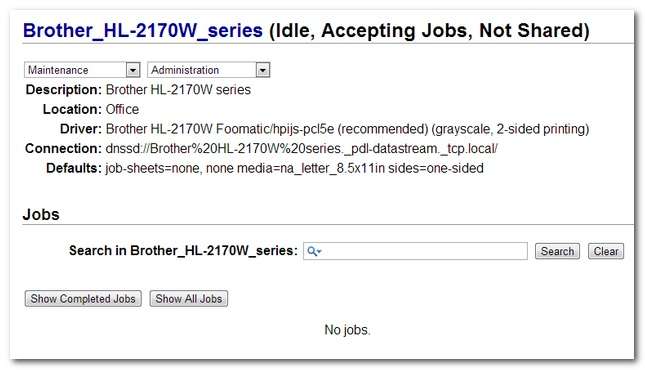
Todo se ve bien. La verdadera prueba, sin embargo, es imprimir algo. Iniciemos Leafpad, el editor de texto predeterminado de Rasbian, y enviemos un mensaje:
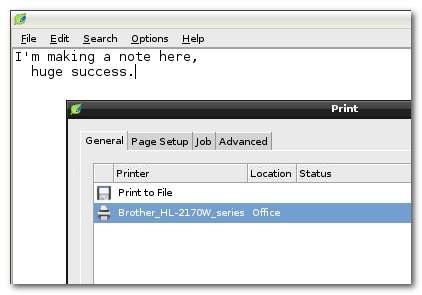
Si bien nos damos cuenta de que es un poco prematuro escribir "gran éxito" en nuestra impresión de prueba antes, ya sabes, en realidad está impresa, estábamos ese confidente. Quince segundos más tarde, el documento salió rodando de la impresora y cayó en la bandeja. ¡Éxito!
En este punto, si ha agregado el único usuario que necesita acceso a la impresora al grupo "lpadmin" y ha agregado la única impresora a la que desea acceder al sistema CUPS, ya está. Si tiene otros usuarios que le gustaría agregar o impresoras adicionales, simplemente ejecute los pasos respectivos en el tutorial nuevamente para hacerlo.







